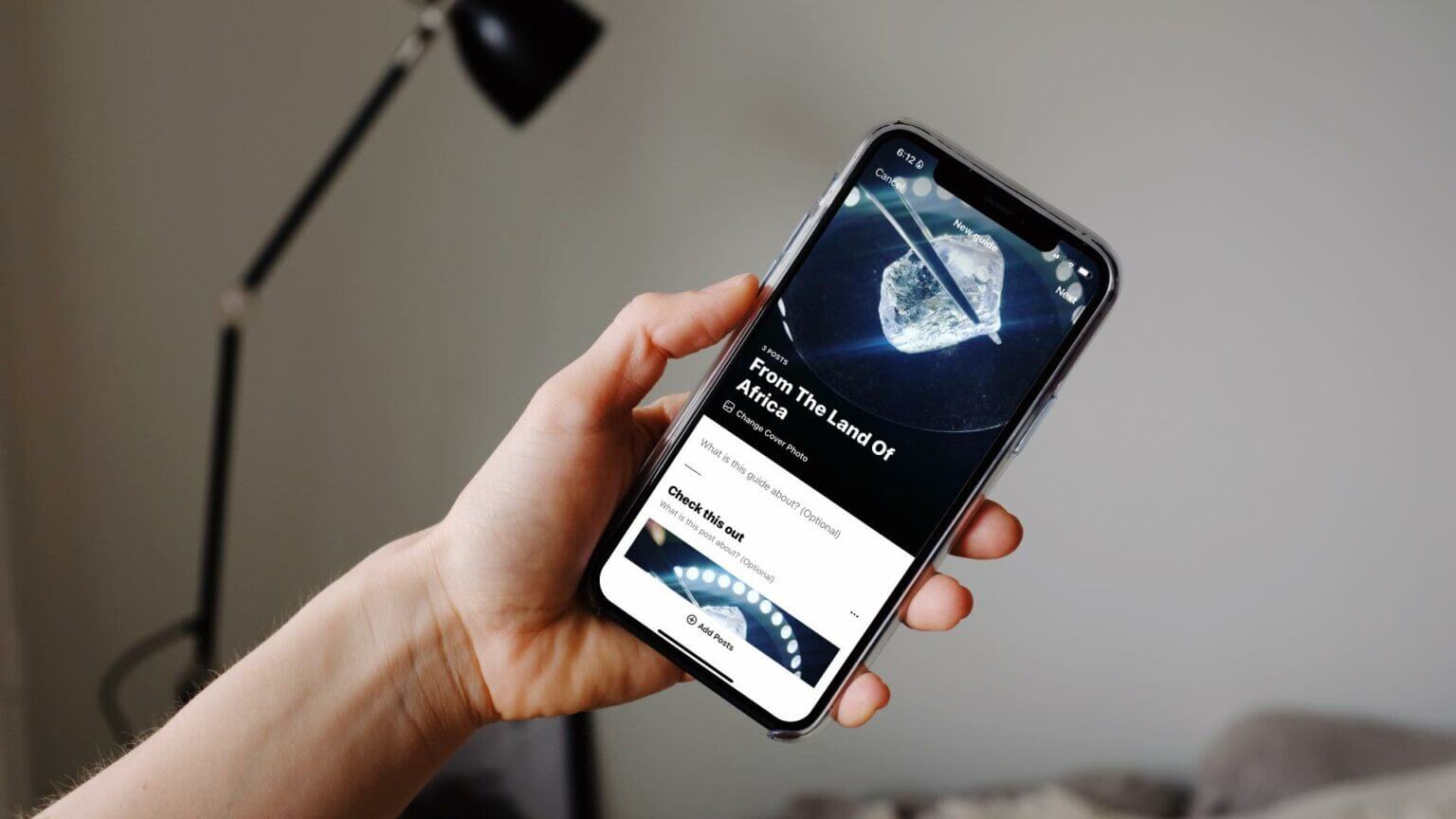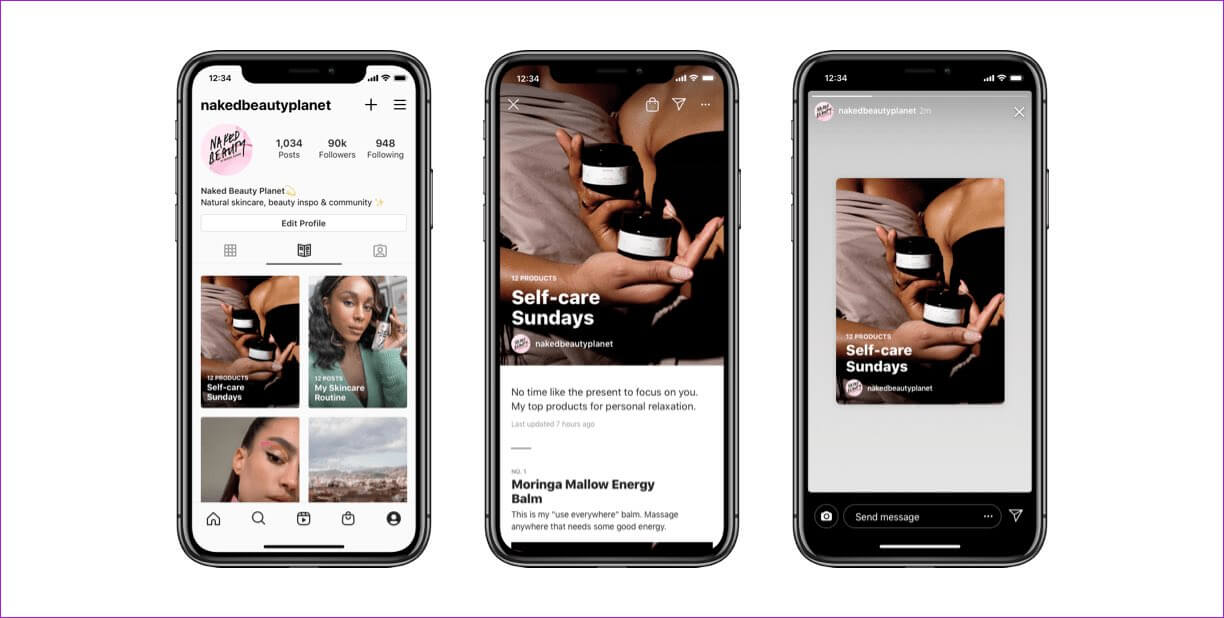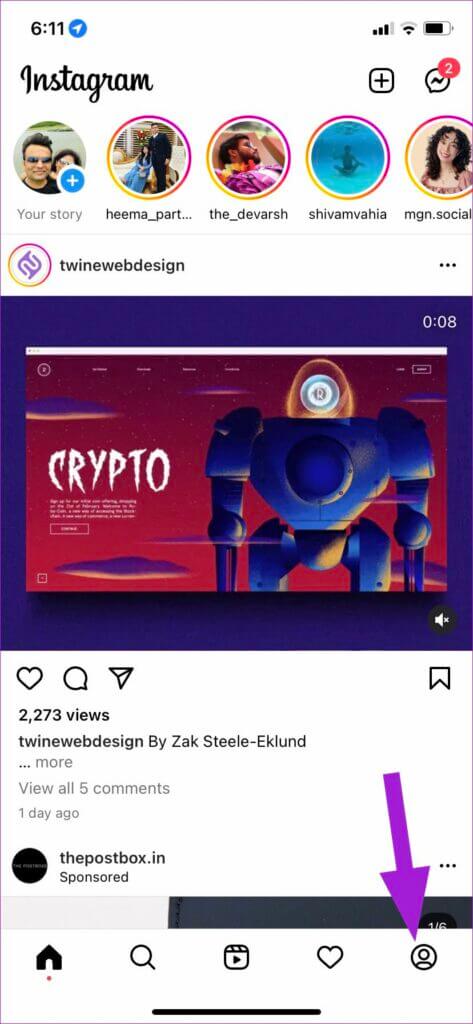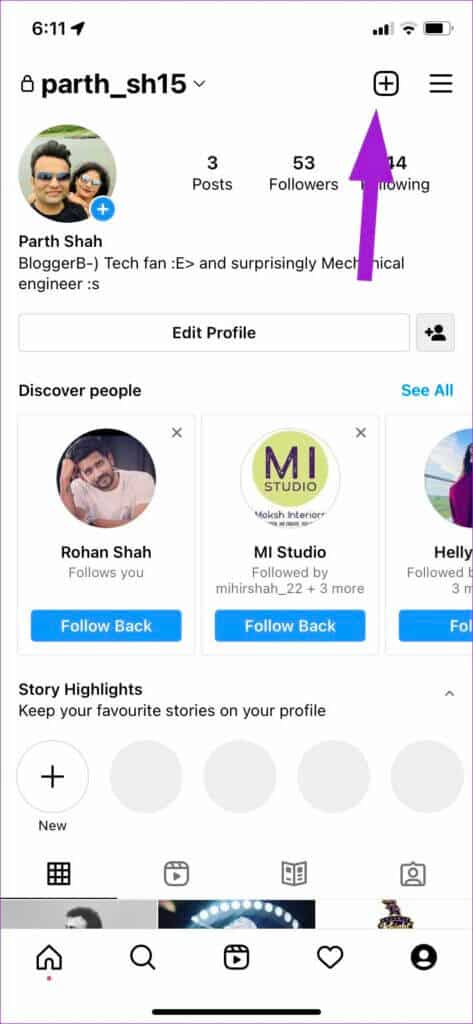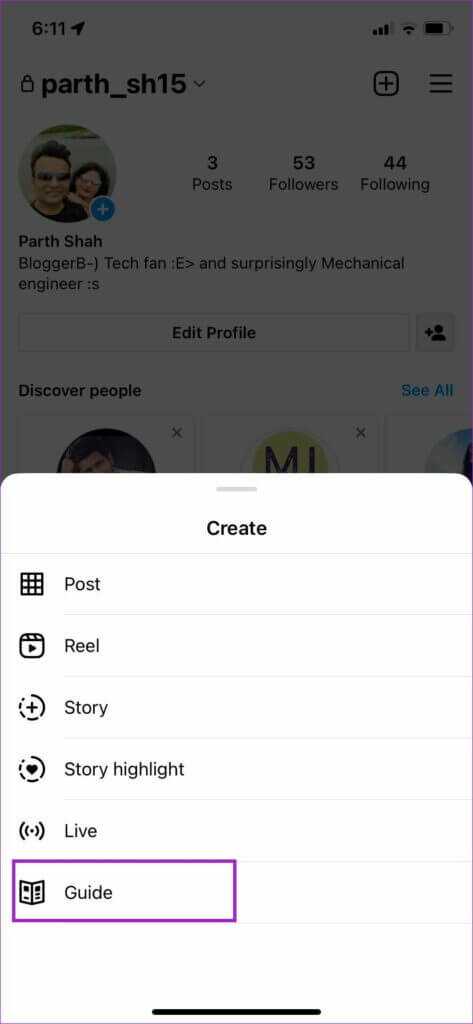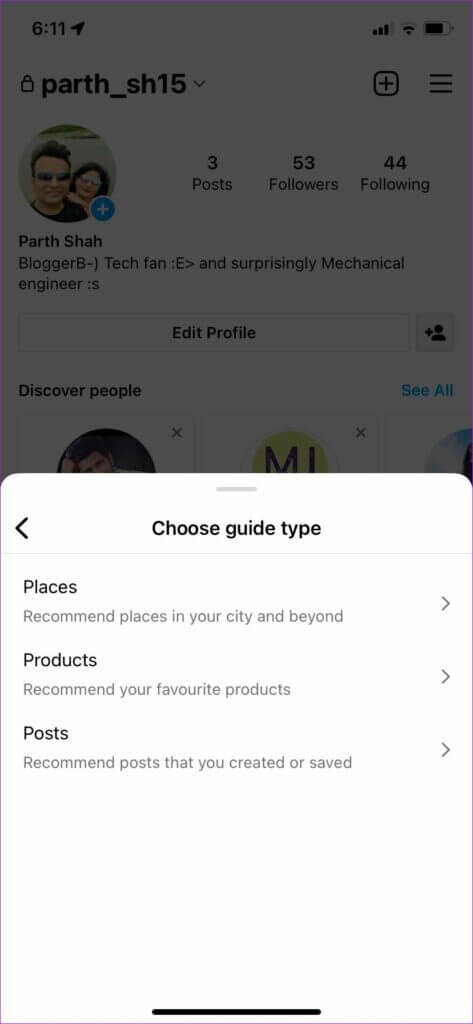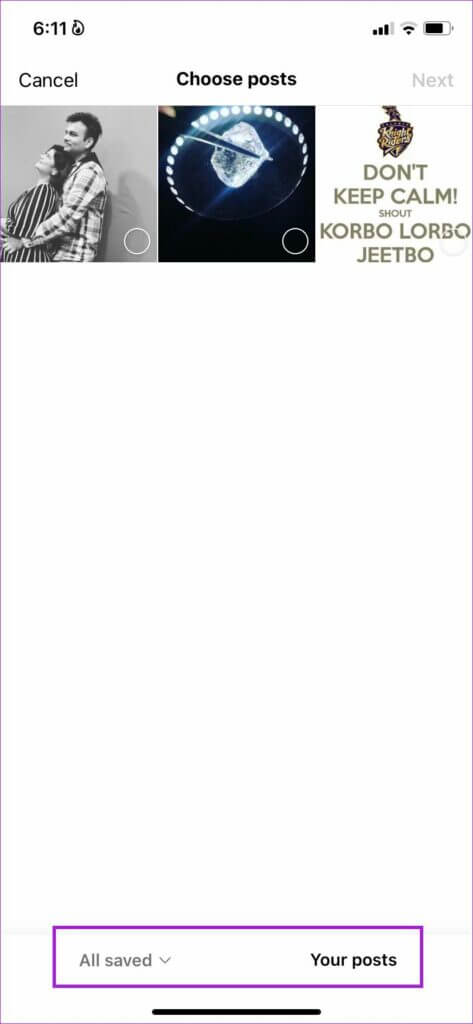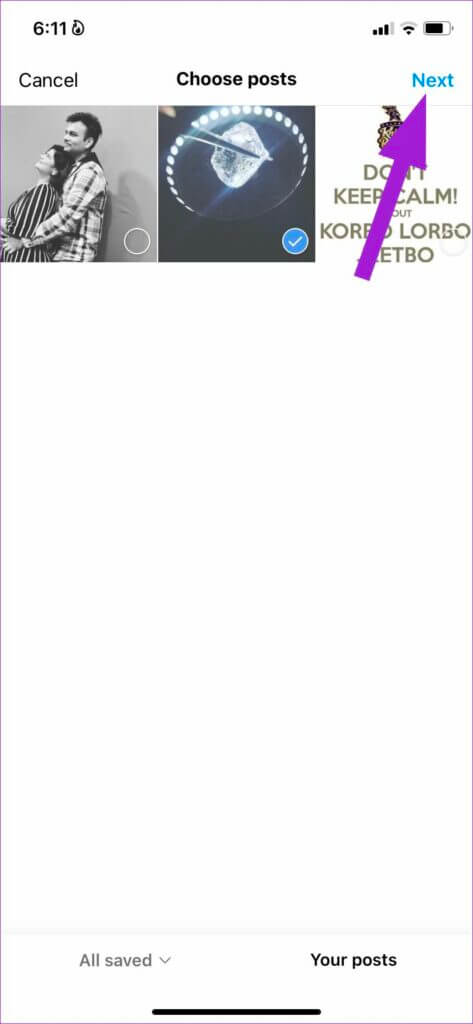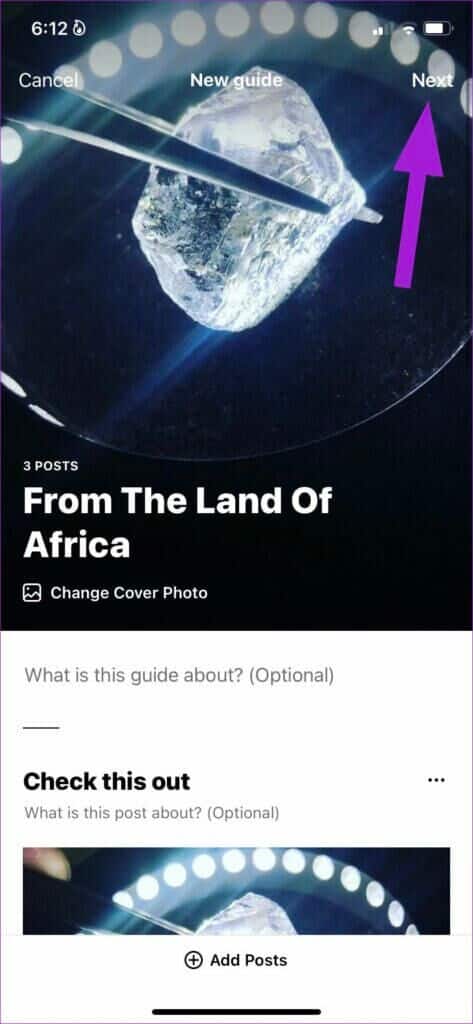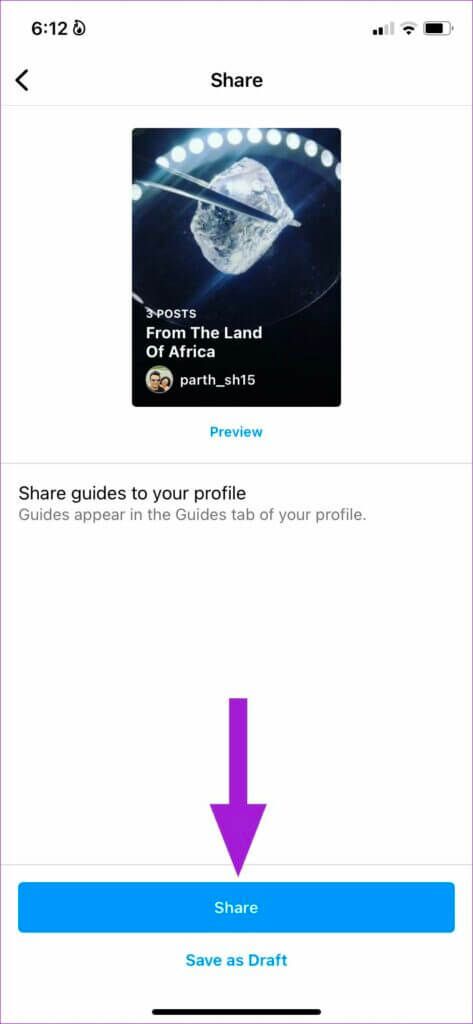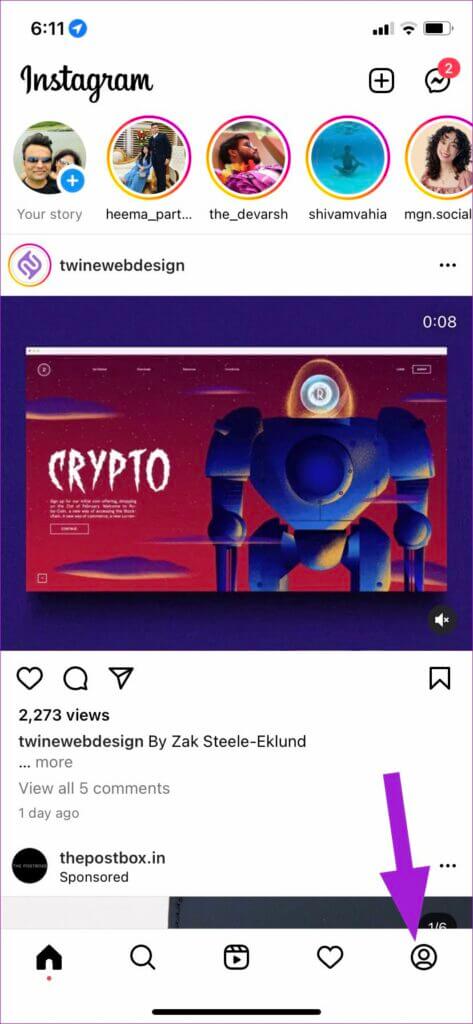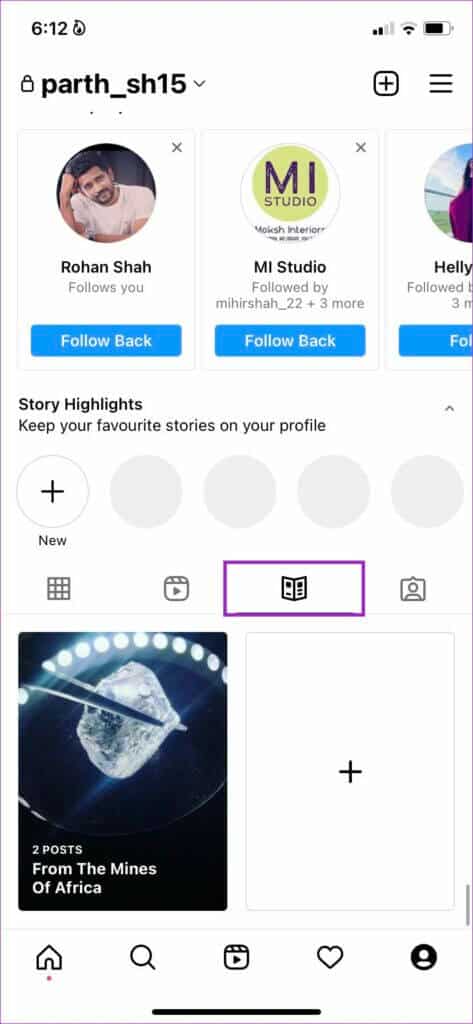인스타그램 가이드 사용법
Instagram은 개인 소셜 미디어 경험에서 브랜드, 마케터 및 인플루언서를 위한 플랫폼으로 천천히 전환하고 있습니다. 증가하는 잠재고객의 요구 사항과 요구 사항을 충족하기 위해 Instagram은 플랫폼에 새로운 기능을 계속 추가하고 있습니다. 그러한 기능 중 하나는 Instagram 가이드입니다. 인스타그램 가이드 사용법과 인스타그램 가이드의 의미는 다음과 같습니다.
Instagram 가이드는 플랫폼의 다른 계정과 프로필을 구분하는 데 유용할 수 있습니다. 이 게시물에서는 이 Instagram 가이드가 브랜드 구축에 어떻게 도움이 되며 효과적으로 사용하는 방법을 배우게 됩니다.
인스타그램 가이드란?
가이드는 팔로워와 공유할 짧은 텍스트 스타일 콘텐츠를 만드는 Instagram의 방법입니다. 곧 출시될 제품 그룹을 알리고 전체 포트폴리오를 이해하기 쉬운 형식으로 보여주는 작은 블로그 게시물입니다.
많은 브랜드들이 바쁘게 만들고 있습니다. 이야기 و 인스 타 그램 릴 다가오는 제품이나 판매를 광고하기 위해. 때로는 사진이나 비디오가 명확한 메시지를 전파하기에 충분하지 않을 수 있습니다. 모든 세부 사항을 다루기 위해 작은 안내서를 작성해야 합니다. 작은 게시물을 작성하고 나중에 Instagram에서 공유하기 위해 WordPress, Medium 또는 기타 웹 게시 플랫폼을 선택하는 대신 가이드를 사용하여 인앱 콘텐츠를 만들 수 있습니다.
Instagram 디렉토리는 프로필에 깔끔하게 통합됩니다. Instagram 계정을 방문하는 사람은 누구나 확인할 수 있습니다.
인스타그램 가이드로 어떤 콘텐츠를 만들 수 있나요?
최종 사용 사례는 전적으로 귀하에게 달려 있습니다. 예를 들어 Instagram 가이드를 사용하여 영화에 대한 작은 리뷰를 작성하고 팔로워와 공유할 수 있습니다. 마찬가지로 식당 주인은 주말 뷔페 점심 메뉴를 가이드에서 자세한 내용과 공유할 수 있습니다. Instagram 디렉토리를 사용하는 인기 있는 방법은 다음과 같습니다.
- 사용 설명서를 작성
- 제품 출시
- 레스토랑 리뷰
- 선물 가이드
- 제품 설명
- 여행 추천
- 작년의 성과, 그리고 훨씬 더.
이제 Instagram 가이드의 기능과 유용한 방법을 알았으니 앱에서 사용하는 방법을 보여드리겠습니다.
Instagram 가이드를 만드는 방법
Instagram 가이드를 처음부터 만들기 위한 단계별 지침을 보여드리겠습니다. 시작하자.
참고: Instagram iPhone 및 Android 앱은 동일합니다. 아래 스크린샷에서 iPhone용 Instagram 앱을 사용했습니다. Android용 Instagram 앱에서도 동일한 단계를 사용할 수 있습니다.
단계1 : 열다 인스타그램 앱 아이폰.
단계2 : 다음에서 계정으로 이동합니다. 탭 바 낮추다.
표 3 : 클릭 + . 아이콘 위.
단계4 : 퍄퍄퍄 안내서 하단 메뉴에서.
Instagram은 선택할 수 있는 기본 제공 디렉토리 템플릿을 제공합니다.
- 장소 - 도시 또는 인근 지역의 장소를 제안합니다.
- 제품 팔로워에게 좋아하는 제품을 표시합니다.
- 간행물 이전 Instagram 게시물 또는 다른 계정의 저장된 게시물을 추천합니다.
포스트를 정의해보자.
단계5 : 다음 목록에서 볼 수 있습니다. 두 가지 옵션 - 모든 저장 및 게시물.
표 6 : 저장된 게시물 또는 업로드된 게시물에서 이미지를 선택할 수 있습니다. 클릭 라디오 버튼 이미지 아래에서 선택하고 다음 것 위.
단계7 : 사용 선택한 이미지 포스트의 표지 사진으로. 추가할 수 있습니다. 제목 및 표지 사진 변경 그리고 더 자세한 정보를 추가하세요 디렉토리로.
흥미롭게도 디렉토리 제목은 이미 자동 대문자를 사용하고 있습니다. 이것은 모든 가이드 간의 일관성을 위해 Instagram의 멋진 터치입니다.
단계8 : 클릭 버튼 게시물 추가 아래에서 더 많은 사진(저장된 게시물 및 프로필에서)을 Instagram 디렉토리에 추가하세요.
표 9 : 당신은 제목 추가 상품별(필수) 및 작성 작은 설명 자신에 대해 (내 선택).
단계10 : يجب 두 개의 게시물 추가 적어도 안내와 언론을 위해 다음 버튼 위.
단계11 : 다음 중 하나를 수행할 수 있습니다. 디렉토리 저장 초안으로 만들거나 Instagram 계정에서 공유할 수 있습니다.
내 가이드가 팔로어의 홈 화면에 표시되기까지 시간이 걸릴 수 있습니다. 제품 가이드를 만들고, 멋진 커버 사진을 설정하고, 설명과 함께 제품 사진을 추가할 수 있습니다.
마찬가지로 휴가 가이드를 만들고 표지 사진에 국가 이름/국기를 추가하고 가이드에서 방문할 장소 저장에 대해 이야기할 수 있습니다.
Instagram 가이드의 주요 제한 사항은 전화 갤러리에서 직접 사진을 업로드할 수 없다는 것입니다. 업로드 또는 저장된 게시물에서 이미지를 선택해야 합니다.
인스타그램 가이드 확인 방법
디렉토리를 생성했거나 다른 사람의 디렉토리를 확인하려는 경우 프로세스는 매우 간단합니다. 디렉토리가 생성되면 계정에 표시되기 시작합니다.
단계1 : 열다 인스타그램 계정으로 이동합니다.
단계2 : 검증 친숙한 아이콘이 있는 새 디렉토리 섹션 그리고 그것을 누르십시오.
표 3 : 빨리 살펴보세요 인스타그램 가이드 당신이 만든.
디렉토리를 열고 계정에서 제거하거나 더 많은 콘텐츠로 편집할 수 있습니다.
인스타그램 홈 가이드
Instagram 게시물 및 스토리와 유사하게 사용자는 좋아요 숨기기 및 Instagram 가이드에 대한 의견. Instagram에서 가이드를 어떻게 사용할 계획입니까? 아래 댓글 섹션에서 사용 사례를 공유하세요.